Jednostavan i brz vodič za root-anje Androida

Nakon što rootate svoj Android telefon, imate potpuni pristup sustavu i možete pokretati mnoge vrste aplikacija koje zahtijevaju root pristup.
TWRP je kratica za Team Win Recovery Project i riječ je o softveru za oporavak otvorenog koda za Android uređaje. TWRP omogućuje korisnicima spremanje, instaliranje, izradu sigurnosnih kopija i vraćanje firmvera na svoje uređaje bez brige o utjecaju na stanje uređaja prilikom rootanja, flashanja ili instaliranja novog firmvera na Android uređaje.
Ovaj vodič pokazuje kako sigurno instalirati TWRP na Android uređaj bez rootanja.
Napomena: Korisnici ne moraju rootati Android za instalaciju TWRP-a, ali će morati otključati bootloader, što će izbrisati sav sadržaj na vašem uređaju. Također, metoda otključavanja bootloadera bit će drugačija za svaki uređaj.
Preuzmite i izdvojite alate za Android SDK
Prije instaliranja TWRP-a, morat ćete instalirati alate Android SDK-a . Na toj stranici, ako želite samo alate naredbenog retka umjesto punog Android Studija (koji zauzima dosta prostora), kliknite "Opcije preuzimanja" , a zatim odaberite paket koji odgovara vašem operativnom sustavu iz odjeljka "Samo alati naredbenog retka" na web-mjestu za razvojne programere Androida.
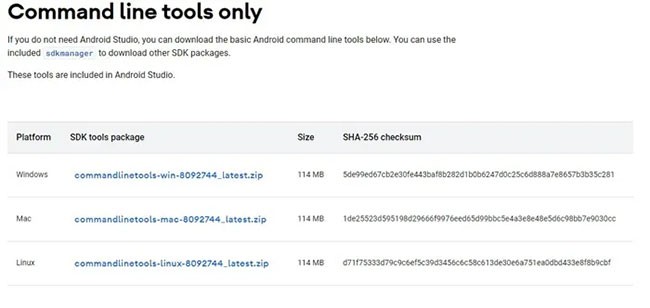
Nakon preuzimanja, raspakirajte alate naredbenog retka na željenu lokaciju.
Preuzmite TWRP sliku koja odgovara vašem uređaju
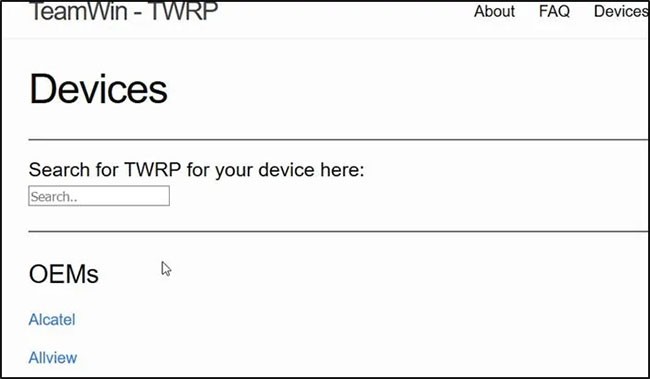
Morat ćete preuzeti TWRP sliku koja je prikladna za vaš uređaj. Potpuni popis dostupnih slika možete pronaći na TWRP web stranici.
https://twrp.me/Devices/Otključaj opcije za razvojne programere, omogući USB otklanjanje pogrešaka i OEM otključavanje
Morat ćete otključati opcije za razvojne programere na svom telefonu. Da biste to učinili, idite na odjeljak O nama na telefonu u aplikaciji Postavke . Morat ćete dodirnuti broj verzije 7 puta prije nego što vam se odobri pristup opcijama za razvojne programere.
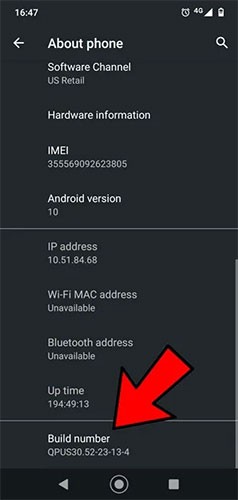
U postavkama Androida dodirnite Sustav > Napredno > Mogućnosti za razvojne programere > USB ispravljanje pogrešaka . Dodirnite U redu.
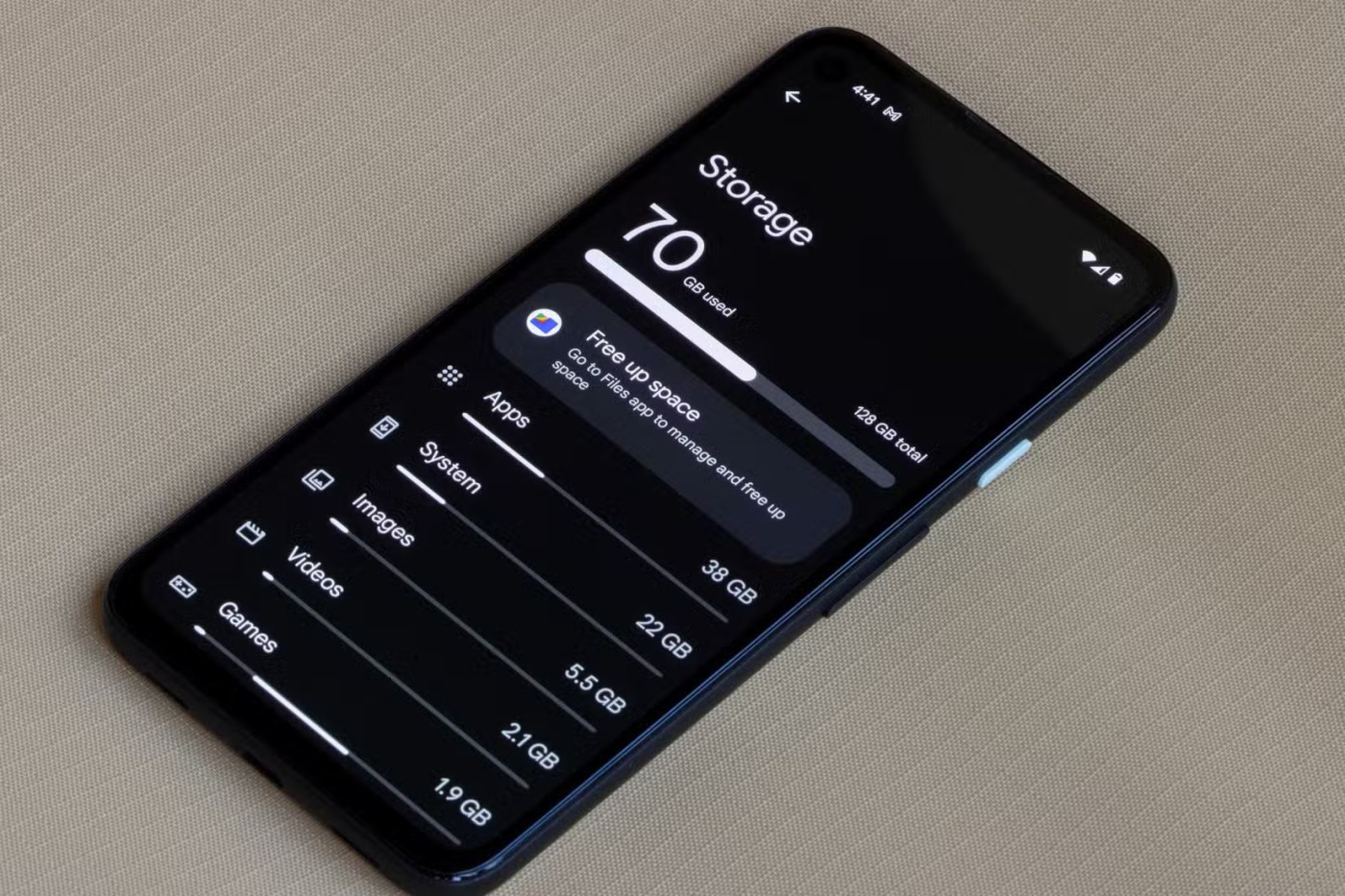
Zatim potražite OEM otključavanje u izborniku opcija za razvojne programere i odaberite tu opciju.
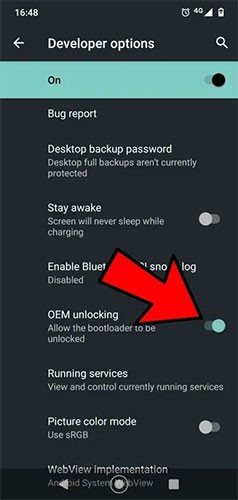
Uređaj će vas zatražiti da unesete sigurnosni kod i obavijestiti vas da će otključavanje bootloadera onemogućiti zaštitu uređaja. To vam omogućuje da otključate bootloader prilikom prvog pokretanja uređaja. U većini slučajeva, otključavanje bootloadera izbrisat će sve podatke s vašeg uređaja, stoga svakako napravite sigurnosnu kopiju svih datoteka, slika, podataka i postavki koje želite zadržati.
Spojite uređaj s računalom
Spojite uređaj s računalom putem USB podatkovnog kabela. Kada spojite uređaj s računalom, možda ćete vidjeti poruku koja vas traži da omogućite USB ispravljanje pogrešaka. Ako je tako, dodirnite Uvijek dopusti s ovog računala > U redu .
Ako se ovi upiti ne pojave, vjerojatno koristite obični USB kabel za punjenje umjesto podatkovnog kabela i morat ćete pronaći zamjenski.
Instalirajte TWRP putem naredbenog retka
Koraci će se razlikovati ovisno o vašem operativnom sustavu, ali morat ćete pokrenuti naredbeni redak u mapi u koju ste instalirali ili izdvojili alate za Android SDK. Također ćete morati smjestiti TWRP sliku u ovu mapu.
U prozoru naredbi upišite:
adb devices... zatim pritisnite Enter. Vaš će uređaj biti naveden.

Zatim upišite sljedeću naredbu za ponovno pokretanje uređaja u bootlader/fastboot način rada:
adb reboot bootloaderZatim pokrenite:
fastboot flash recovery twrp-3.6.X-XXX.imgMorat ćete se pobrinuti da zamijenite TWRP verziju u ovom retku koda verzijom koja odgovara onoj koju trebate učitati na svoj uređaj.
Na kraju, pokrenite sljedeći redak koda:
fastboot rebootNakon što dovršite taj korak, moći ćete pokrenuti uređaj pomoću TWRP prilagođenog oporavka i koristiti njegove značajke.
Sretno!
Vidi također:
Nakon što rootate svoj Android telefon, imate potpuni pristup sustavu i možete pokretati mnoge vrste aplikacija koje zahtijevaju root pristup.
Tipke na vašem Android telefonu ne služe samo za podešavanje glasnoće ili buđenje zaslona. Uz nekoliko jednostavnih podešavanja, mogu postati prečaci za brzo fotografiranje, preskakanje pjesama, pokretanje aplikacija ili čak aktiviranje značajki za hitne slučajeve.
Ako ste ostavili laptop na poslu i imate hitan izvještaj koji trebate poslati šefu, što biste trebali učiniti? Upotrijebiti svoj pametni telefon. Još sofisticiranije, pretvorite svoj telefon u računalo kako biste lakše obavljali više zadataka istovremeno.
Android 16 ima widgete za zaključani zaslon koje vam omogućuju promjenu zaključanog zaslona po želji, što ga čini mnogo korisnijim.
Android način rada Slika u slici pomoći će vam da smanjite videozapis i gledate ga u načinu rada slika u slici, gledajući videozapis u drugom sučelju kako biste mogli raditi i druge stvari.
Uređivanje videa na Androidu postat će jednostavno zahvaljujući najboljim aplikacijama i softveru za uređivanje videa koje navodimo u ovom članku. Pobrinite se da ćete imati prekrasne, čarobne i elegantne fotografije za dijeljenje s prijateljima na Facebooku ili Instagramu.
Android Debug Bridge (ADB) je moćan i svestran alat koji vam omogućuje mnoge stvari poput pronalaženja logova, instaliranja i deinstaliranja aplikacija, prijenosa datoteka, rootanja i flashanja prilagođenih ROM-ova te stvaranja sigurnosnih kopija uređaja.
S aplikacijama s automatskim klikom. Nećete morati puno raditi prilikom igranja igara, korištenja aplikacija ili zadataka dostupnih na uređaju.
Iako ne postoji čarobno rješenje, male promjene u načinu punjenja, korištenja i pohranjivanja uređaja mogu uvelike usporiti trošenje baterije.
Telefon koji mnogi ljudi trenutno vole je OnePlus 13, jer osim vrhunskog hardvera, posjeduje i značajku koja postoji već desetljećima: infracrveni senzor (IR Blaster).
Google Play je praktičan, siguran i dobro funkcionira za većinu ljudi. No postoji cijeli svijet alternativnih trgovina aplikacija - neke nude otvorenost, neke daju prioritet privatnosti, a neke su samo zabavna promjena tempa.
TWRP omogućuje korisnicima spremanje, instaliranje, sigurnosno kopiranje i vraćanje firmvera na svoje uređaje bez brige o utjecaju na stanje uređaja prilikom rootanja, flashanja ili instaliranja novog firmvera na Android uređaje.
Ako mislite da dobro poznajete svoj Galaxy uređaj, Good Lock će vam pokazati koliko još toga može.
Većina nas se prema priključku za punjenje pametnog telefona odnosi kao da mu je jedina zadaća održavati bateriju živom. Ali taj mali priključak je puno moćniji nego što mu se pripisuje.
Ako ste umorni od generičkih savjeta koji nikad ne funkcioniraju, evo nekih koji su tiho promijenili način na koji fotografirate.
Većina djece radije se igra nego uči. Međutim, ove mobilne igre koje su i edukativne i zabavne svidjet će se maloj djeci.
Provjerite Digitalno blagostanje na svom Samsung telefonu kako biste vidjeli koliko vremena trošite na telefon tijekom dana!
Aplikacija za lažne pozive pomaže vam u kreiranju poziva s vlastitog telefona kako biste izbjegli neugodne, neželjene situacije.
Ako zaista želite zaštititi svoj telefon, vrijeme je da ga počnete zaključavati kako biste spriječili krađu, kao i zaštitili ga od hakerskih napada i prijevara.
USB priključak na vašem Samsung telefonu služi za više od samog punjenja. Od pretvaranja telefona u stolno računalo do napajanja drugih uređaja, ove malo poznate aplikacije promijenit će način na koji koristite svoj uređaj.
Nakon što rootate svoj Android telefon, imate potpuni pristup sustavu i možete pokretati mnoge vrste aplikacija koje zahtijevaju root pristup.
Tipke na vašem Android telefonu ne služe samo za podešavanje glasnoće ili buđenje zaslona. Uz nekoliko jednostavnih podešavanja, mogu postati prečaci za brzo fotografiranje, preskakanje pjesama, pokretanje aplikacija ili čak aktiviranje značajki za hitne slučajeve.
Ako ste ostavili laptop na poslu i imate hitan izvještaj koji trebate poslati šefu, što biste trebali učiniti? Upotrijebiti svoj pametni telefon. Još sofisticiranije, pretvorite svoj telefon u računalo kako biste lakše obavljali više zadataka istovremeno.
Android 16 ima widgete za zaključani zaslon koje vam omogućuju promjenu zaključanog zaslona po želji, što ga čini mnogo korisnijim.
Android način rada Slika u slici pomoći će vam da smanjite videozapis i gledate ga u načinu rada slika u slici, gledajući videozapis u drugom sučelju kako biste mogli raditi i druge stvari.
Uređivanje videa na Androidu postat će jednostavno zahvaljujući najboljim aplikacijama i softveru za uređivanje videa koje navodimo u ovom članku. Pobrinite se da ćete imati prekrasne, čarobne i elegantne fotografije za dijeljenje s prijateljima na Facebooku ili Instagramu.
Android Debug Bridge (ADB) je moćan i svestran alat koji vam omogućuje mnoge stvari poput pronalaženja logova, instaliranja i deinstaliranja aplikacija, prijenosa datoteka, rootanja i flashanja prilagođenih ROM-ova te stvaranja sigurnosnih kopija uređaja.
S aplikacijama s automatskim klikom. Nećete morati puno raditi prilikom igranja igara, korištenja aplikacija ili zadataka dostupnih na uređaju.
Iako ne postoji čarobno rješenje, male promjene u načinu punjenja, korištenja i pohranjivanja uređaja mogu uvelike usporiti trošenje baterije.
Telefon koji mnogi ljudi trenutno vole je OnePlus 13, jer osim vrhunskog hardvera, posjeduje i značajku koja postoji već desetljećima: infracrveni senzor (IR Blaster).
















